- Teil 1: iPhone ist deaktiviert Versuchen Sie es erneut: So entsperren Sie das deaktivierte iPhone ohne Datenverlust
- Teil 2: So beheben Sie, dass das iPhone deaktiviert ist Versuchen Sie es erneut über iTunes
- Teil 3: So beheben Sie, dass das iPhone deaktiviert ist Versuchen Sie es erneut über iCloud
- Teil 4: Häufig gestellte Fragen zum Reparieren des deaktivierten iPhones
Entsperren Sie die Apple ID, entfernen Sie das Bildschirmkennwort und umgehen Sie die Screem-Zeit.
- Entsperren Sie die Apple ID
- ICloud-Aktivierungssperre umgehen
- Doulci iCloud-Entsperrungstool
- Fabrik Entsperren Sie das iPhone
- IPhone Passcode umgehen
- IPhone Passcode zurücksetzen
- Entsperren Sie die Apple ID
- Schalte das iPhone 8 / 8Plus frei
- Entfernen der iCloud-Sperre
- iCloud-Entsperrung Deluxe
- iPhone Lock Screen
- IPad entsperren
- Schalte das iPhone SE frei
- Schalte das iPhone von Tmobile frei
- Entfernen Sie das Apple ID-Passwort
iPhone ist deaktiviert Versuchen Sie es erneut: So entsperren Sie das deaktivierte iPhone
 aktualisiert von Lisa Ou / 11 2021:15
aktualisiert von Lisa Ou / 11 2021:15So umgehen Sie einen gesperrten Bildschirm mit dem Hinweis „Das iPhone ist deaktiviert, versuchen Sie es nochmal"? Wenn Ihr iPhone lange Zeit gesperrt war, nachdem neugierige Kinder viele Male den falschen Passcode eingegeben haben, kann es schwierig sein, Bildschirm entsperren innerhalb kurzer Zeit. Darüber hinaus können Sie sogar vergiss den passcode und sperren Sie den Bildschirm selbst für die Eingabe mehrerer falscher Passwörter. Sehen Sie sich einfach diesen Artikel an und erfahren Sie mehr über 3 effiziente Möglichkeiten, den Fehler "iPhone ist deaktiviert" zu umgehen


Führerliste
- Teil 1. iPhone ist deaktiviert Versuchen Sie es erneut: So entsperren Sie das deaktivierte iPhone ohne Datenverlust
- Teil 2. So beheben Sie, dass das iPhone deaktiviert ist Versuchen Sie es erneut über iTunes
- Teil 3. So beheben Sie, dass das iPhone deaktiviert ist Versuchen Sie es erneut über iCloud
- Teil 4. Häufig gestellte Fragen zum Reparieren des deaktivierten iPhones
FoneLab Hilft beim Entsperren des iPhone-Bildschirms. Entfernt die Apple ID oder das Kennwort. Entfernen Sie die Bildschirmzeit oder den Einschränkungspasscode in Sekunden.
- Hilft Ihnen, den iPhone-Bildschirm zu entsperren.
- Entfernt die Apple ID oder ihr Passwort.
- Entfernen Sie die Bildschirmzeit oder den Einschränkungspasscode in Sekunden.
1. iPhone ist deaktiviert Versuchen Sie es erneut: So entsperren Sie das deaktivierte iPhone ohne Datenverlust
Was sollten Sie bei der Fehlermeldung „iPhone ist deaktiviert, versuchen Sie es in einer Stunde erneut“ tun, insbesondere wenn Sie keine Ahnung vom richtigen Passwort haben? Wenn Sie mehrmals das falsche Passwort eingeben, verhindert dies nicht nur die Verwendung des Geräts, sondern deaktiviert auch das iPhone.
FoneLab iOS Unlocker ist eine vielseitige Methode, um das deaktivierte iPhone ohne Apple ID oder Passcode zu entsperren. Egal, ob Sie den Passcode für das iPhone löschen, die Touch ID oder Face ID des iOS-Geräts entsperren oder sogar die Apple ID vollständig entfernen müssen, Sie können immer mit wenigen Klicks in das gesperrte und deaktivierte iPhone gelangen.
- Fix iPhone ist deaktiviert, versuchen Sie es erneut, indem Sie den Passcode entfernen.
- Umgehen Sie die Touch ID oder Face ID, um das deaktivierte iPhone zu entsperren.
- Passcode löschen und Bildschirm für iPhone, iPad und iPod Touch entsperren.
- Kompatibel mit dem neuesten iOS 17 für alle iPhone- und iPad-Modelle.
FoneLab Hilft beim Entsperren des iPhone-Bildschirms. Entfernt die Apple ID oder das Kennwort. Entfernen Sie die Bildschirmzeit oder den Einschränkungspasscode in Sekunden.
- Hilft Ihnen, den iPhone-Bildschirm zu entsperren.
- Entfernt die Apple ID oder ihr Passwort.
- Entfernen Sie die Bildschirmzeit oder den Einschränkungspasscode in Sekunden.
Schritt 1Laden Sie den FoneLab iOS Unlocker kostenlos von der offiziellen Website herunter und starten Sie ihn auf Ihrem Computer. Verbinden Sie dann Ihr iPhone über ein USB-Kabel mit einem Computer. Drücke den Passcode löschen Taste zum Aufrufen der Informationsschnittstelle.

Schritt 2Wählen Sie die entsprechenden Informationen entsprechend Ihren Geräten aus, z. B. Gerätekategorie, Gerätetyp und Gerätemodell, um Ihre Geräteinformationen zu bestätigen. Klicken Sie nach fehlerfreier Überprüfung auf das Startseite Schaltfläche, und das Installationspaket wird automatisch heruntergeladen, um diese Probleme zu speichern und das Problem zu beheben, dass das iPhone deaktiviert ist. Versuchen Sie es erneut.

Schritt 3Klicken Sie auf die öffne es um das deaktivierte iPhone ohne Apple ID oder Passcode zu entsperren, und Sie verlieren keine Daten. Sobald Sie in das gesperrte iPhone einsteigen, sollten Sie die Originaldaten Ihres iPhones und die neueste und aktualisierte iOS-Version finden.

2. So beheben Sie, dass das iPhone deaktiviert ist Versuchen Sie es erneut über iTunes
Wie kann man den gesperrten Bildschirm über iTunes umgehen, um den Fehler „iPhone ist deaktiviert, versuchen Sie es erneut“ zu beheben? Sie müssen Ihr iPhone über ein Original-USB-Kabel mit einem Computer verbinden. Stellen Sie sicher, dass Ihr iPhone mit dem neuesten iTunes auf Ihrem Computer verbunden ist.
Schritt 1Verbinden Sie Ihr iPhone über ein USB-Kabel mit einem Computer.
Schritt 2Starten Sie das neueste iTunes auf Ihrem Computer und iTunes erkennt und überprüft das deaktivierte iPhone.
Schritt 3Wenn iTunes Ihr deaktiviertes iPhone erkennt, werden die Dateien auf Ihrem iPhone automatisch gesichert.
Schritt 4Klicken Sie auf die Wiederherstellen iPhone Taste auf der Zusammenfassung Seite, und dann können Sie beheben, dass das iPhone deaktiviert ist, versuchen Sie erneut, den gesperrten Bildschirm zu umgehen.

FoneLab Hilft beim Entsperren des iPhone-Bildschirms. Entfernt die Apple ID oder das Kennwort. Entfernen Sie die Bildschirmzeit oder den Einschränkungspasscode in Sekunden.
- Hilft Ihnen, den iPhone-Bildschirm zu entsperren.
- Entfernt die Apple ID oder ihr Passwort.
- Entfernen Sie die Bildschirmzeit oder den Einschränkungspasscode in Sekunden.
3. So beheben Sie, dass das iPhone deaktiviert ist Versuchen Sie es erneut über iCloud
Wenn Sie die aktiviert haben Mein iPhone suchen Funktion in Ihrem deaktivierten iPhone ist eine gute Wahl, wenn Sie das iPhone reparieren, wenn es deaktiviert ist. Sie müssen setze das iPhone auf die Werkseinstellungen zurück im Weg, und umgehen Sie dann den Bildschirm. Daher sollten Sie alle Daten vom iPhone über iCloud sichern und die Daten nach dem Löschen wiederherstellen.
Schritt 1Öffnen Sie einen Browser auf einem beliebigen Gerät außer Ihrem deaktivierten iPhone und besuchen Sie dann die iCloud-Website. Melden Sie sich bei Ihrer Apple ID an, indem Sie Ihre Apple ID und das Passwort eingeben.
Schritt 2Suchen Sie und wählen Sie die Mein iPhone suchen Taste. Und dann wählen Sie das deaktivierte iPhone aus der Liste der Alle Geräte.
Schritt 3Wähle die Löschen Iphone -Taste, um alle Daten und Einstellungen Ihres deaktivierten iPhones einschließlich des Bildschirm-Passcodes zurückzusetzen, und dann können Sie beheben, dass das iPhone deaktiviert ist.
Schritt 4Stellen Sie alle Daten Ihres iPhones wieder her.
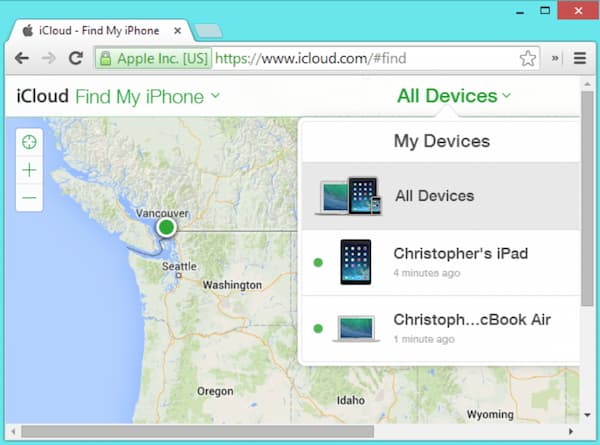
FoneLab Hilft beim Entsperren des iPhone-Bildschirms. Entfernt die Apple ID oder das Kennwort. Entfernen Sie die Bildschirmzeit oder den Einschränkungspasscode in Sekunden.
- Hilft Ihnen, den iPhone-Bildschirm zu entsperren.
- Entfernt die Apple ID oder ihr Passwort.
- Entfernen Sie die Bildschirmzeit oder den Einschränkungspasscode in Sekunden.
4. FAQs zum Reparieren des deaktivierten iPhones
1. Kann das iPhone beheben, dass das iPhone deaktiviert ist, versuchen Sie es erneut direkt?
Nein. iOS-Geräte können das deaktivierte iPhone ohne Passcode nicht selbst reparieren. Auch wenn Sie Ihr deaktiviertes iPhone an den Apple Store senden, wird das iPhone nicht repariert, versuchen Sie es erneut. Stattdessen müssen Sie den professionellen iOS-Unlocker verwenden, um in das Gerät zu gelangen.
2. Wie kann ich verhindern, dass mein iPhone wieder deaktiviert wird?
Um zu verhindern, dass Ihr iPhone deaktiviert wird, sollten Sie Ihr iPhone häufig aufwecken. Deaktivieren Sie einfach die Option „Raise to Wake“ und tippen Sie in der Anwendung „Einstellungen“ auf die Schaltfläche „Wake“. Sie können auch die Sperrzeit des iPhone-Bildschirms reduzieren. Legen Sie einen einfachen Passcode fest oder verwenden Sie Touch ID und Face ID. Dies sind ebenfalls effiziente Möglichkeiten, um zu vermeiden, dass das iPhone deaktiviert wird. Versuchen Sie es erneut.
3. Woher weiß ich, ob mein iPhone deaktiviert ist, versuchen Sie es erneut mit iTunes?
Wenn Ihr iPhone deaktiviert ist, Sie werden es auf viele verschiedene Arten erkennen. Es kann direkt als einfache Nachricht erscheinen: "iPhone ist deaktiviert, versuchen Sie es erneut" oder Sie werden in vielen Minuten aufgefordert, es erneut zu versuchen. Darüber hinaus wird Ihnen mitgeteilt, dass das iPhone deaktiviert ist und Sie eine Verbindung zu iTunes herstellen müssen.
Zusammenfassung
Der Artikel enthält 3 verifizierte Möglichkeiten, um Ihnen bei der Behebung des Problems „iPhone ist deaktiviert“ zu helfen. iTunes ist eine effiziente Methode, um das Problem ohne den Bildschirmpasscode zu beheben. Wenn Sie sich noch an Ihre Apple-ID erinnern, können Sie das deaktivierte iPhone per iCloud aus der Ferne reparieren. Wenn Sie Ihr iPhone wiederherstellen möchten, ohne Daten und Einstellungen zu verlieren, FoneLab iOS Unlocker ist die zuverlässigste Methode, um das Bildschirmkennwort zu löschen. Wenn du darauf gestoßen bist iPad ist deaktiviert mit iTunes verbinden, du kannst es immer versuchen!
FoneLab Hilft beim Entsperren des iPhone-Bildschirms. Entfernt die Apple ID oder das Kennwort. Entfernen Sie die Bildschirmzeit oder den Einschränkungspasscode in Sekunden.
- Hilft Ihnen, den iPhone-Bildschirm zu entsperren.
- Entfernt die Apple ID oder ihr Passwort.
- Entfernen Sie die Bildschirmzeit oder den Einschränkungspasscode in Sekunden.
